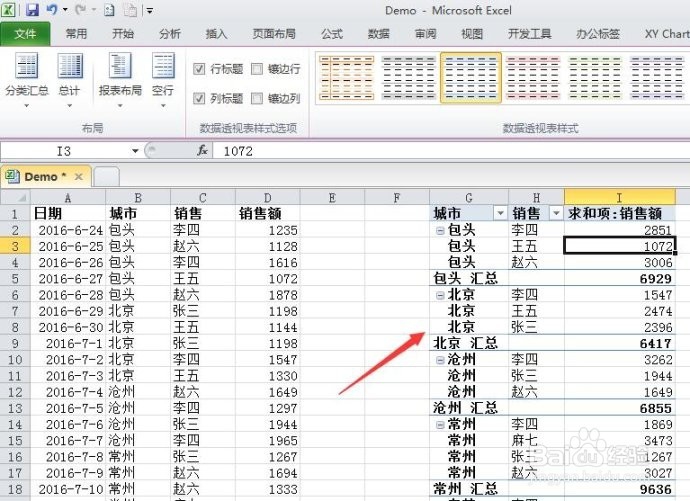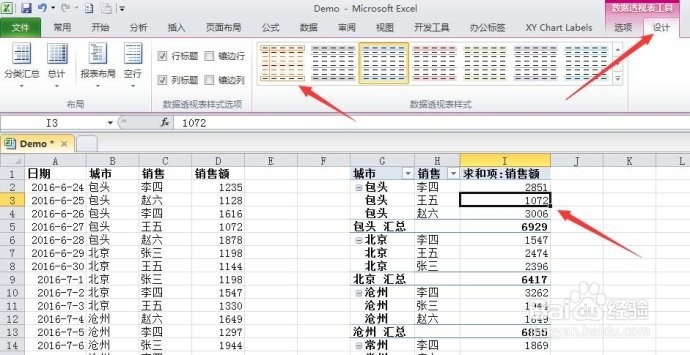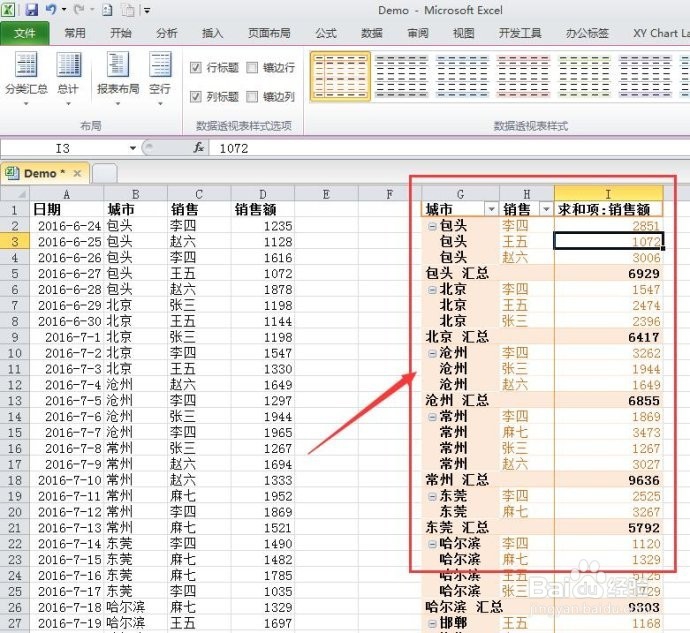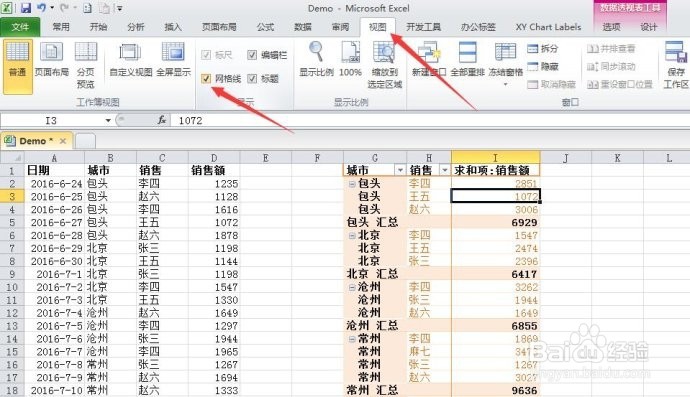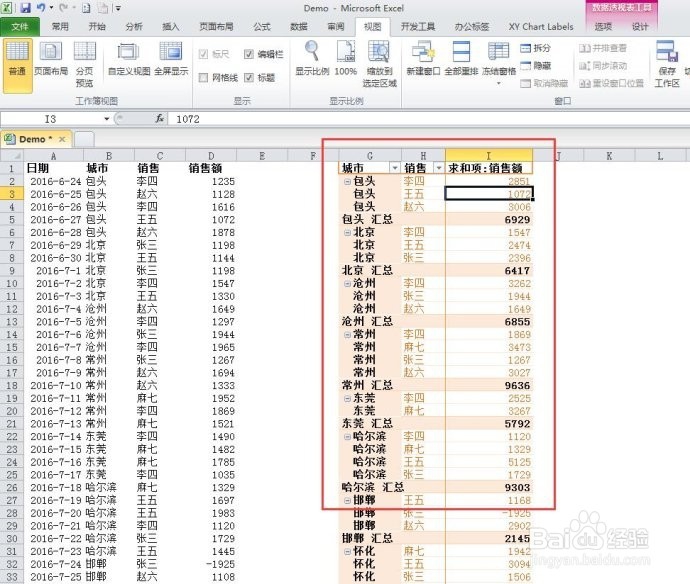数据透视表(22)_美化透视表(1)
1、先创建一个透视表,如下图所示:
2、选择透视表的任意一个辨泔矣嚣区域,如I3单元格,在【设计】选项卡中单击【数据透视表样式】中的选项,如选择第一个:
3、选择的同时,用户就可以看到选定的透视表样式会有所变化,如下图所示:
4、为了更好的阅读,用户还可以取消网格线,方法如下,在【视图】选项卡中取消勾选【网格线】复选框,如下图所示:
5、操作完毕后,效果如下图所示:
6、ok。我们的美化透视表结果就出来了。是不是棒棒哒!
声明:本网站引用、摘录或转载内容仅供网站访问者交流或参考,不代表本站立场,如存在版权或非法内容,请联系站长删除,联系邮箱:site.kefu@qq.com。
阅读量:27
阅读量:92
阅读量:31
阅读量:60
阅读量:84